Come partizionare una chiavetta Usb o una scheda SD – 2
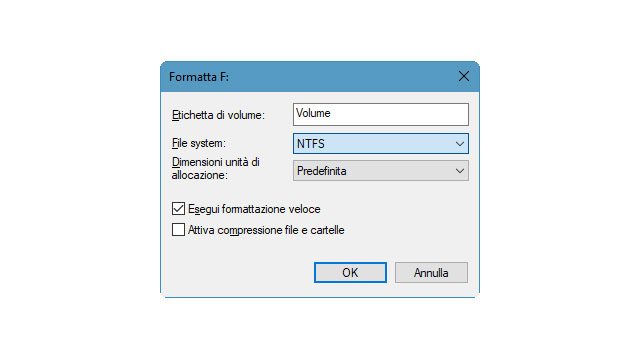 Per modificare la tabella delle partizioni, collegate la chiavetta Usb oppure la scheda di memoria e aggiornate l’elenco delle periferiche con il comando Azione/Aggiorna. La procedura non dovrebbe essere distruttiva (a meno che non sia necessario riformattare l’unità), ma è comunque consigliabile salvare eventuali dati memorizzati e partire con una memoria vuota. Individuate il volume relativo alla memoria di massa nell’elenco superiore, selezionatelo e fate clic destro per richiamare il menu contestuale. La condizione perché si possano creare più partizioni, infatti, è che la memoria sia formattata con il file system Ntfs: se invece il disco contiene una partizione Fat basta fare clic destro sull’unità, selezionare Formatta nel menu contestuale e selezionare il file system Ntfs nella finestra di dialogo successiva.
Per modificare la tabella delle partizioni, collegate la chiavetta Usb oppure la scheda di memoria e aggiornate l’elenco delle periferiche con il comando Azione/Aggiorna. La procedura non dovrebbe essere distruttiva (a meno che non sia necessario riformattare l’unità), ma è comunque consigliabile salvare eventuali dati memorizzati e partire con una memoria vuota. Individuate il volume relativo alla memoria di massa nell’elenco superiore, selezionatelo e fate clic destro per richiamare il menu contestuale. La condizione perché si possano creare più partizioni, infatti, è che la memoria sia formattata con il file system Ntfs: se invece il disco contiene una partizione Fat basta fare clic destro sull’unità, selezionare Formatta nel menu contestuale e selezionare il file system Ntfs nella finestra di dialogo successiva.






